امسح قائمة انتظار الطباعة وقم بتحديث برنامج تشغيل الطابعة
- بغض النظر عن العلامة التجارية للطابعة الخاصة بك، فسوف تواجه مشكلات متعددة معها، مثل امتلاء خرطوشة الحبر ولكن لا تتم الطباعة.
- يحدث هذا عندما يكون الاتصال بين الطابعة والكمبيوتر خاطئًا، أو عندما يكون برنامج التشغيل قديمًا.
- يمكنك إصلاح ذلك عن طريق تنظيف رأس الطباعة الخاص بالخرطوشة أو التأكد من امتلاء مستويات الحبر.
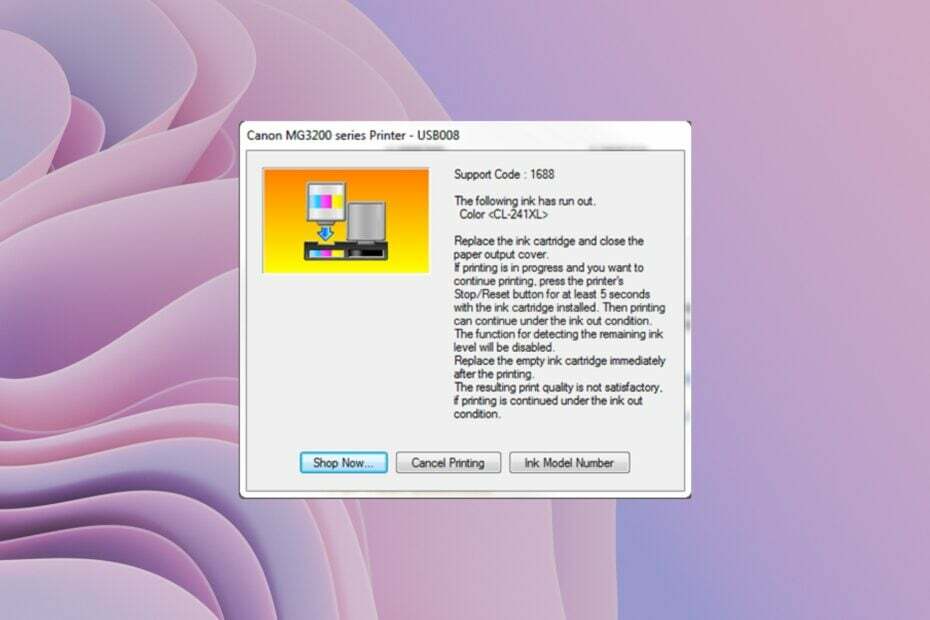
هل خرطوشة حبر الطابعة الخاصة بك ممتلئة ولكن لا تتم الطباعة؟ إذا كان الأمر كذلك، فأنت لست وحدك، كما العديد من المستخدمين الآخرين لقد عبرت مسارات مع هذه المشكلة.
حسنًا، الوظيفة الوحيدة للطابعة هي الطباعة، وإذا لم يحدث ذلك، فقد يكون الأمر محبطًا. و هذه ليست المشكلة الوحيدة سوف تواجه مع الطابعة.
لا تقلق. في هذا الدليل، قمنا بإدراج بعض الحلول والأساليب التي يمكن أن تساعدك في حل مشكلة امتلاء خرطوشة الحبر ولكن ليس مشكلة الطباعة. تختلف حلولنا من الطرق الأساسية إلى طرق استكشاف الأخطاء وإصلاحها المتقدمة. لذا، اجلس ودعونا ننظر إلى الحلول.
لماذا لا تقوم الطابعة بالطباعة على الرغم من امتلاء خرطوشة الحبر؟
لقد قمنا بتجميع قائمة بالأسباب التي تجعل طابعتك لا تطبع حتى بعد امتلاء خرطوشة الحبر.
- رؤوس الطباعة المسدودة: إذا قمت مؤخرًا بإعادة تعبئة الخراطيش أو تغييرها، فسيتم إغلاق رؤوس الطباعة بشريط لتجنب تدفق الألوان عند التعامل معها.
- اتصالات البيانات الخاطئة: الاحتمالات هي الاتصال بين الطابعة وجهاز الكمبيوتر الخاص بك معيب ويسبب المشكلة.
- قضايا محرك الأقراص: إذا كان بعض ملفات برنامج التشغيل قديمة أو كان هناك خطأ في تثبيت برنامج التشغيل، فسوف تواجه مشكلات متعددة.
- هناك قائمة انتظار طباعة طويلة: وهناك احتمالات أن هناك بالفعل مجموعة من المطبوعات في قائمة الانتظار، ولهذا السبب تقوم الطابعة بإلقاء الخطأ.
- مستويات الحبر هيقليل:تأكد من أن مستويات الحبر ليست منخفضة.
ما الذي يمكنني فعله للحصول على المطبوعات من الطابعة الخاصة بي؟
- لماذا لا تقوم الطابعة بالطباعة على الرغم من امتلاء خرطوشة الحبر؟
- ما الذي يمكنني فعله للحصول على المطبوعات من الطابعة الخاصة بي؟
- 1. قم بتحديث برنامج تشغيل الطابعة
- 2. تحقق مما إذا كان رأس الطباعة مسدودًا
- 3. قم بتنظيف رأس الطباعة تلقائيًا
- 4. امسح قائمة انتظار الطباعة
- 4.1. استخدم موجه الأوامر
- 4.2. استخدم مربع الحوار "تشغيل".
1. قم بتحديث برنامج تشغيل الطابعة
- افتح ال يبدأ القائمة بالضغط على يفوز مفتاح.
- يفتح مدير الجهاز.
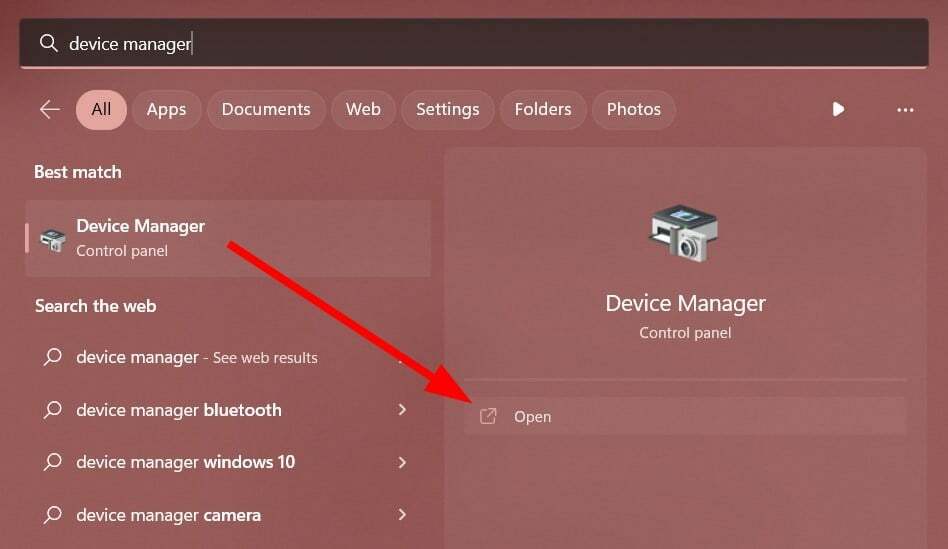
- يوسع الطابعات.
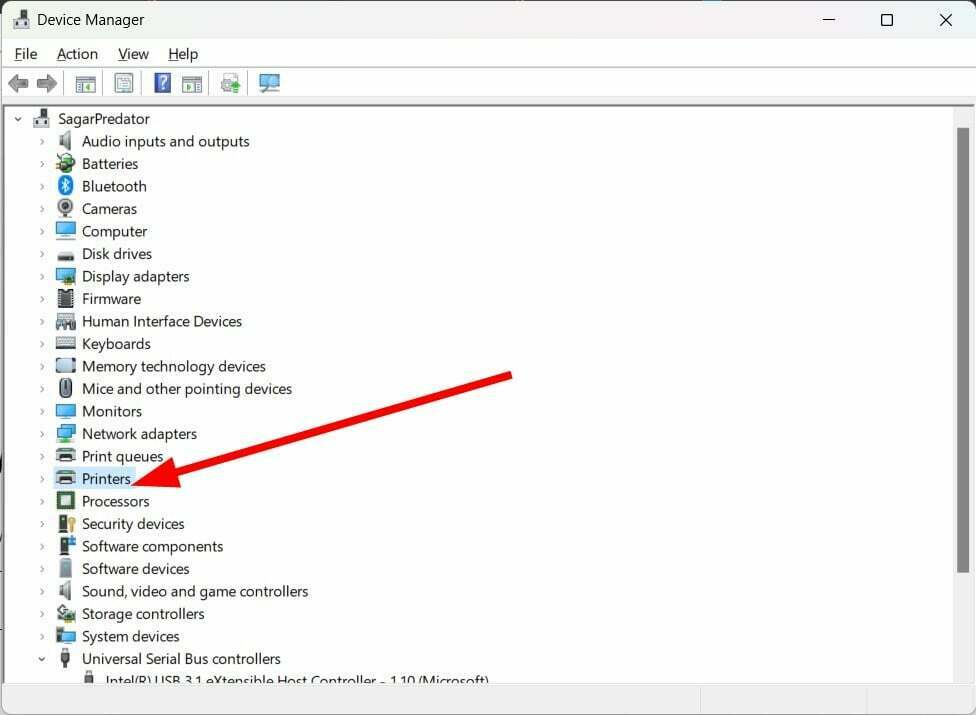
- انقر بزر الماوس الأيمن على الطابعة الخاصة بك وحدد تحديث برنامج التشغيل.
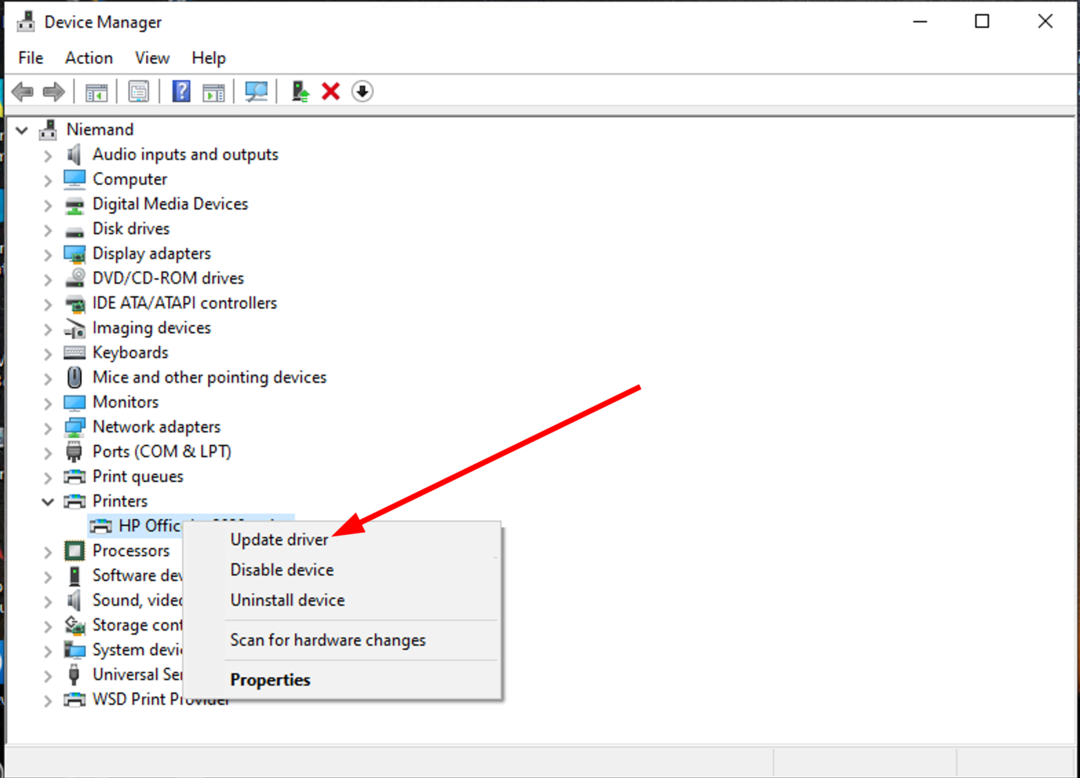
- يختار البحث تلقائيا عن برامج التشغيل.
- دع النظام تثبيت أحدث برنامج تشغيل.
هذه هي الطريقة المعتادة لتحديث برنامج التشغيل على جهاز الكمبيوتر الذي يعمل بنظام Windows. ومع ذلك، لتسريع العملية، يمكنك الاستعانة بأداة مخصصة تسمى محدث برنامج التشغيل Outbyte.
باستخدام Outbyte Driver Updater، يمكنك تحديث كافة برامج التشغيل دفعة واحدة. كما أنه يساعدك على إجراء عمليات الفحص المجدولة وإنشاء نسخة احتياطية لبرنامج التشغيل والعمل كمدير تنزيل فعال والمزيد.
2. تحقق مما إذا كان رأس الطباعة مسدودًا

كما ذكرنا سابقًا، عندما تقوم بإعادة ملء الخرطوشة أو شراء خرطوشة جديدة، سيتم انسداد رأس الطباعة الخاص بها. رأس الطباعة هو المكان الذي يتدفق منه الحبر ويلون الطباعة.
يجب عليك إزالة الخرطوشة والتحقق من رأس الطباعة؛ إذا رأيت ختمًا أو شريطًا، قم بإزالته. يمكنك أيضًا اتخاذ خطوة أخرى وفرك رأس الطباعة بقطعة قماش لضمان تدفق اللون دون مشاكل.
- كيفية الإبلاغ عن عمليات التصيد الاحتيالي في أمازون
- كيفية تقييد تشغيل وحدة معالجة الرسومات الخاصة بك بأمان في MSI Afterburner
- إصلاح: اختصارات لوحة المفاتيح لا تعمل في Excel
3. قم بتنظيف رأس الطباعة تلقائيًا
- شغله الطابعة الخاصة بك.
- قم بتحميل ورقة في الطابعة.
- افتح ال برنامج الطابعة.
- يبدأ تنظيف عميق لرأس الطباعة.
- انتقل إلى صيانة فاتورة غير مدفوعة.
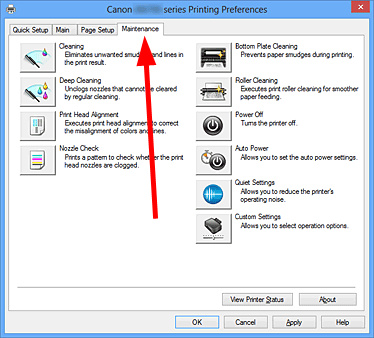
- انقر تنظيف عميق.
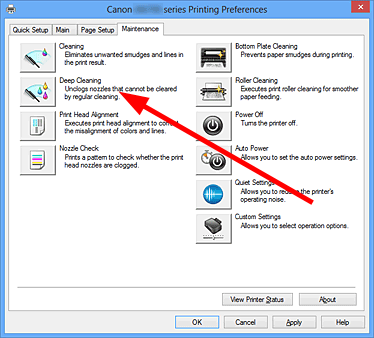
- اختر ال مجموعة الحبر لتنظيف عميق.
- انقر ينفذ.
- سيؤدي هذا إلى تنظيف رأس الطباعة تلقائيًا.
يأتي خيار التنظيف العميق التلقائي مع العديد من برامج الطابعة. يتم عرض الخطوات المذكورة أعلاه لطابعات Canon. يمكنك أيضًا التحقق مما إذا كانت العلامة التجارية للطابعة الخاصة بك توفر هذا الخيار أم لا.
4. امسح قائمة انتظار الطباعة
4.1. استخدم موجه الأوامر
- افتح ال يبدأ القائمة بالضغط على يفوز مفتاح.
- يفتح موجه الأوامر كمسؤول.

- اكتب الأمر أدناه واضغط يدخل.
net stop spooler - قم بتنفيذ الأمر أدناه.
del %systemroot%\System32\spool\printers* /Q - اكتب الأمر أدناه واضغط يدخل.
net start spooler
- أعد تشغيل جهاز الكمبيوتر الخاص بك وتحقق مما إذا كان هذا يؤدي إلى حل مشكلة خرطوشة الحبر بالكامل ولكن الطابعة لا تطبع المشكلة أم لا.
4.2. استخدم مربع الحوار "تشغيل".
- اضغط على يفوز + ر مفاتيح لفتح يجري حوار.
- يكتب الخدمات.msc و اضغط نعم.
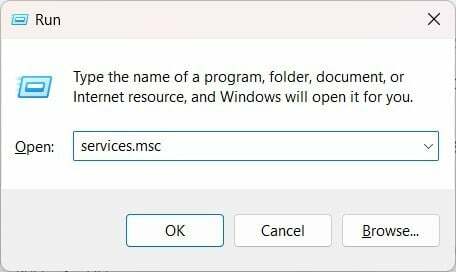
- حدد التخزين المؤقت للطباعة من القائمة.
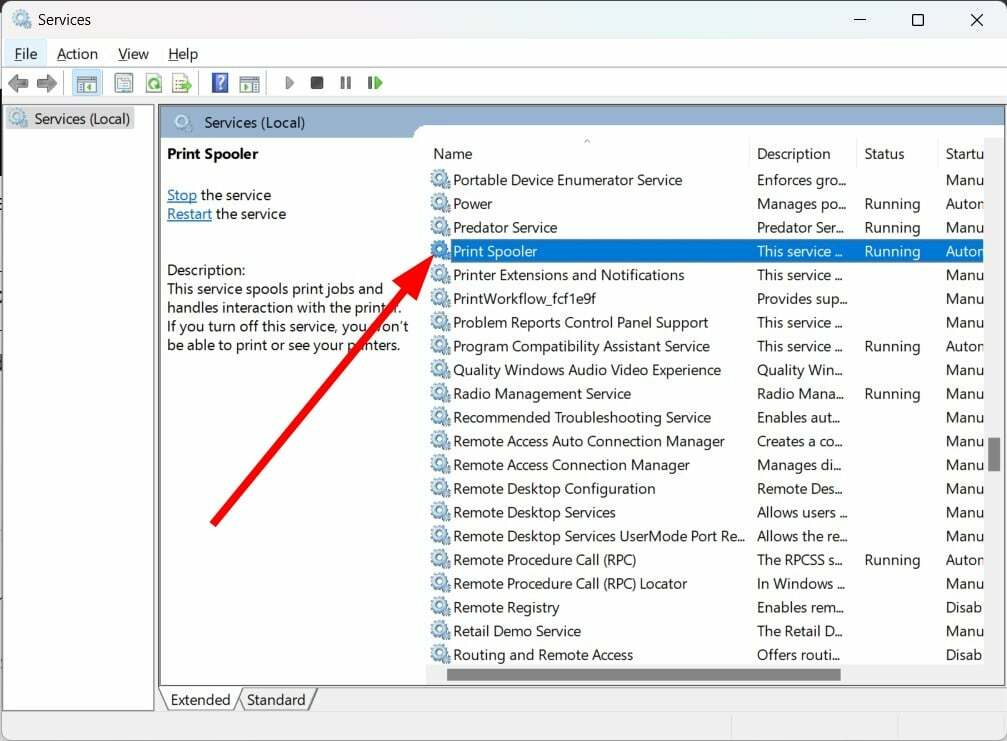
- يختار قف.
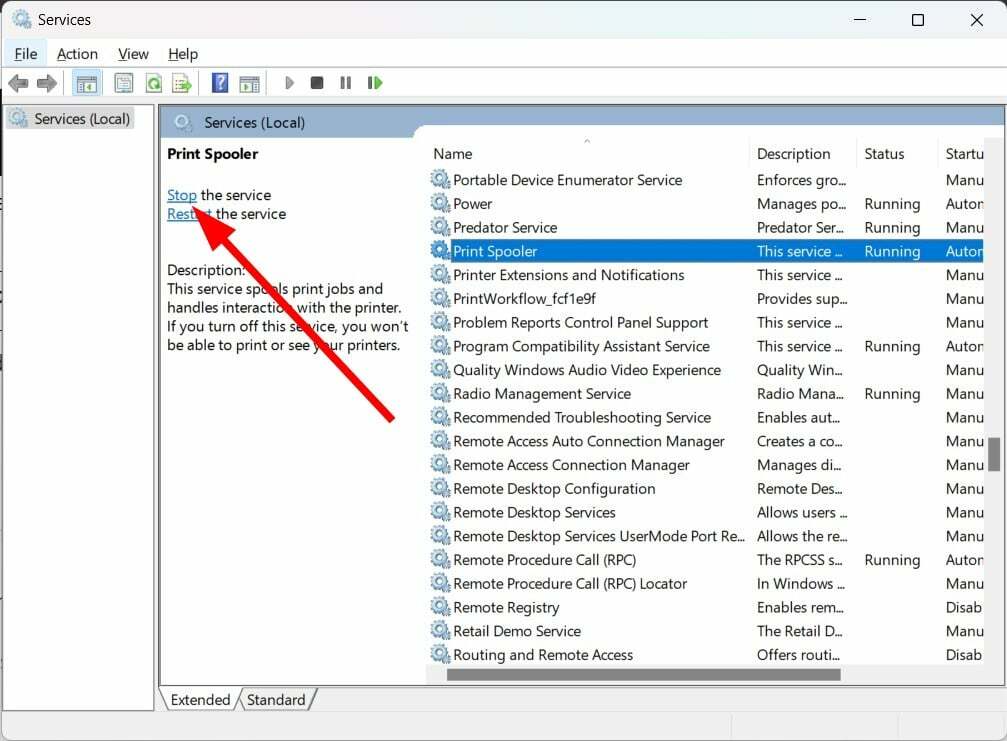
- افتح ال يجري الحوار مرة أخرى.
- يكتب %systemroot%\System32\spool\printers\ و اضغط يدخل.
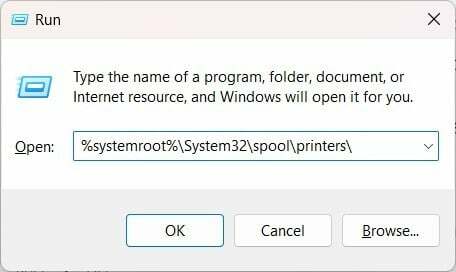
- حدد كافة الملفات و يمسح كل الملفات.
- ارجع إلى خدمات نافذة، و يبدأ ال التخزين المؤقت للطباعة خدمة.
هذا هو ما لدينا في هذا الدليل. إذا لم ينجح أي شيء، فمن الأفضل أن تأخذ طابعتك إلى مركز الخدمة وتتحقق مما إذا كانت هناك مشكلة في الأجهزة.
لسبب ما، إذا تختفي المستندات من قائمة انتظار الطباعة بجهاز الكمبيوتر الخاص بك، يمكنك تطبيق الإصلاحات المذكورة في دليلنا.
مستخدمي الطابعة كانون لديهم تم الإبلاغ عن مواجهة مشكلات انحشار الورق. يمكنك الاطلاع على الحلول في دليلنا لحل المشكلة.
أيضًا، إذا كنت تواجه مشكلات مع طابعة إبسون لا تطبع، يمكنك الاطلاع على الحلول الموجودة في الدليل لإصلاح المشكلة بسرعة.
لدينا أيضًا دليل نصائح يشرح كيف يمكنك ذلك الطباعة على الوجهين بسهولة على نظام التشغيل Windows 11 في ثلاث خطوات سهلة فقط.
لا تتردد في إخبارنا في التعليقات أدناه بأي من الحلول المذكورة أعلاه أدى إلى حل مشكلة امتلاء خرطوشة الحبر ولكن الطابعة لا تطبع.


